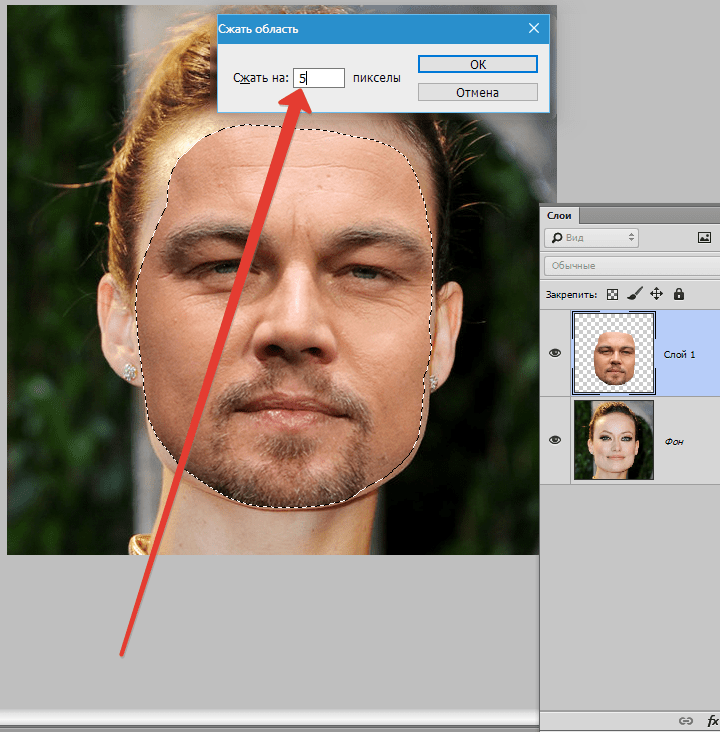Как в видеоролик вставить лицо: Все вставляют свое лицо в фильмы и клипы — и вы тоже так можете!
Как изменить лицо в видео: лучшие приложения для Android
В последние годы редактирование видео продвинулось как на дрожжах, и это простая задача для тех, кто хочет отредактировать любой клип всего за несколько кликов. Нам не нужно будет использовать для этого компьютер, достаточно иметь мобильный телефон с системой Android и приложение.
Давайте покажем вам как изменить лицо в видео с мобильного андроида, в дополнение к выполнению нескольких шагов, чтобы заменить лицо, которое появляется в этот момент, на другое. Популярность этого позволила многим создавать вирусные видеоролики в социальных сетях, на YouTube и других платформах.
Теме статьи:
Лучшие приложения для Android, которые изменят ваш внешний вид
Индекс
- 1 С FilmoraGo
- 2 Reface: Видео / фото со сменой лица
- 3 Добавить лицом к видео
- 4 поменяться лицами 2
- 5 Добавить лицо в видео: Reface, Face Swap
С FilmoraGo
Простое приложение для смены лица а другая часть фотографии — это FilmoraGo, инструмент, доступный в Play Store. Это приложение бесплатное, оно также мощное, когда дело доходит до редактирования любого видео, добавления фильтров и множества разнообразных опций.
Это приложение бесплатное, оно также мощное, когда дело доходит до редактирования любого видео, добавления фильтров и множества разнообразных опций.
Подпишитесь на наш Youtube-канал
FilmoraGo популярен среди тех, кто использует TikTok, а также среди создателей контента на платформе YouTube, сайте, где миллионы людей уже загружают клипы, отредактированные с помощью этого инструмента. На данный момент это одно из самых полных приложений для редактирования. несмотря на его конкуренцию.
Если вы хотите изменить лицо на видео с помощью этого инструмента, Сделайте следующее:
- Первым делом скачайте и установите приложение FilmoraGo. из Play Маркета на ссылку
- Откройте приложение, как только вы уже установили его на свое устройство.
- Выберите видео из галереи и нажмите «Далее».
- В приведенных ниже параметрах нажмите «PIP» и выберите изображение, нажмите «Альбом» и найдите тот, который вы хотите поместить на него, поместите его поверх лица и нажмите на сигнал подтверждения, чтобы сохранить его.

- Теперь нажмите «Экспорт», и у вас уже есть изменение лица. в видео постарайтесь сделать лицо одного размера, чтобы сделать его более профессиональным
Reface: Видео / фото со сменой лица
Это одна из самых полезных программ, когда дело доходит до изменения лица видео., но и фотографии, все быстро и профессионально. Reface: Face Swap video/photos — это приложение, которое позволяет быстро заменить лицо, так как оно идет к тому, что мы хотим, заменить лицо.
Reface: Face Swap видео/фото позволяет вам выбрать изображение из галереи, сохранить проект и просмотреть его из того же приложения, если хотите. Мы собираемся объяснить, как это сделать за несколько простых шагов с помощью этого популярного приложения. за которым уже стоит более 100 миллионов загрузок.
Чтобы изменить лицо на видео с помощью Reface, Сделайте следующее:
- Загрузите и установите приложение из Play Store (ссылка ниже всех)
- Выберите видео из галереи и подождите, пока оно загрузится.

- Теперь после этого выбираем часть лица, можете сделать сами, если хотите селфи также, теперь выберите лицо из галереи и внедрите его, чтобы сохранить видео, нажмите «Экспорт» и все, это так просто сделать изменение лица с помощью Reface
Reface: Видео / фото со сменой лица
Разработчик:
НЕОКОРТЕКСТ, ИНК.
Цена:
Это Бесплатно
Добавить лицом к видео
Это приложение с вырезанием и вставкой фотографии лица, все это на видео или даже на фото, все похоже на Reface, у которого вроде бы много всего. Это, перепробовав все приложения, самое простое, когда дело доходит до замены лица на видео, оно очень интуитивно понятное и в то же время мощное.
У него есть возможность делать монтажи, добавляя множество изображений, к которым можно добавить лицо, а также несколько простых клипов, чтобы посмеяться. Добавить Face To Video Reface video — это приложение, которое хорошо с этим справляется.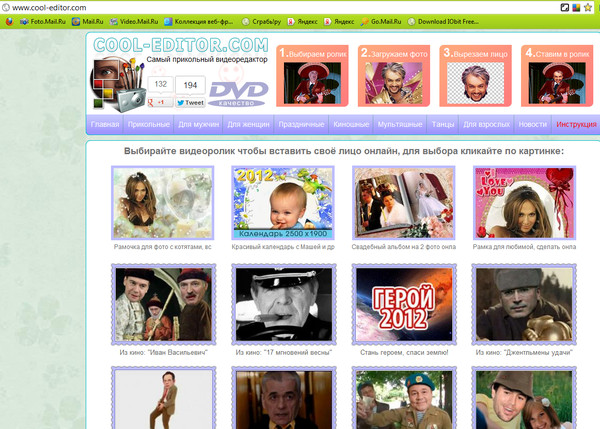 , вы станете в этом профессионалом и получите от этого хорошую игру.
, вы станете в этом профессионалом и получите от этого хорошую игру.
Поместить лицо в приложение, Сделайте следующее:
- Загрузите и установите, как только он будет доступен в Play Store.
- Запустите приложение и выберите видео из галереи
- Теперь выделите часть лица и выберите изображение, не забудьте вырезать лицо, чтобы оно шло конкретно в пространстве и нигде не выходило за пределы кадра, также инструмент позволяет вырезать лишние части и корректирует их
Добавить лицом к видео
Разработчик:
Приложения Creative Studio
Цена:
Это Бесплатно
поменяться лицами 2
Простой редактор, с помощью которого можно изменить вид видео за несколько простых кликов., приложение делает не более того, что в конечном итоге и требуется. Несмотря на то, что он сфокусирован, он имеет множество фильтров, чтобы быстро, но, прежде всего, просто изменить что-то в видео и придать ему новый оттенок.
Сменить лицо в видео и поставить смешное, известное или свое изуродованное, а так же многое другое умеет «Смена лица 2». Это быстро и отлично выполняет свою работу, плюс это бесплатная утилита., которые вы не должны пропустить, если хотите внести простое изменение и не проходить обучение.
Фото-Спас 2
Разработчик:
Scoompa
Цена:
Это Бесплатно
Добавить лицо в видео: Reface, Face Swap
Отличное приложение для изменения лица в видео на телефоне Android., это очень просто, если вы хотите поместить лицо на другое изображение. Скопируйте и вставьте поверх него и адаптируйте его так, чтобы он не выглядел загруженным, у него очень хорошая отделка благодаря адаптации лиц, что делает его профессиональным приложением во всех отношениях по сравнению с другими.
Видео можно отправить прямо из приложения после завершения работы, что идеально, если вы хотите загрузить видео на платформу, которую обычно используете. включая ютуб. Похоже на некоторые из-за его использования, так как он имеет только функцию добавления лица и немного больше.
включая ютуб. Похоже на некоторые из-за его использования, так как он имеет только функцию добавления лица и немного больше.
Новое дополнение — возможность использовать фильтры, Он был включен в последнее обновление, и стоит прикоснуться к его панели, чтобы оживить видео. Его скачали более 50.000 5 человек, а рейтинг приложения почти 4,9 звезд, у него XNUMX (один из самых высоких показателей просмотров).
Добавить лицо к видео Face Changer
Разработчик:
Студия Т3ВМ
Цена:
Это Бесплатно
Как быстро вставить лицо в фотошопе, замена простым способом
- Photoshop
- Вставить лицо в Photoshop простым способом.+Видео.
Audio Photoshop Corel Video editors Maps
Selector
Video editors
Photoshop
Corel Draw
Карты, планы
Вставить лицо в Photoshop простым способом.
 +Видео.
+Видео.
На картинке с применением gif анимации наглядно показан результат замены лица в Фотошопе с одного на другое. На этой странице показан пример простейшего способа как вставить лицо в фотошопе и видео урок в конце статьи.
Примеры:
Замена лица в Фотошопе одно на другое выполняется с помощью следующих несложных приемов: для того, чтобы вставить лицо в Фотошопе одно на другое, будем использовать следующие функции инструментов и меню программы —
выделение,
копирование,
вставка,
трансформирование,
изменение яркости, оттенка и насыщенности,
непрозрачность,
работа ластиком.
Подобные приемы можно применять для вставки лица в фотошопе в готовые шаблоны, подбора прически или создания различных «приколов». Здесь представлен простой, но достаточно эффективный способ, с помощью которого легко и быстро можно в картинках и фото поменять лица с одного на другое а также вставить морду животного на человеческое тело или наоборот по тем же принципам.
Начало работы.
Открываем 2 фото.
Идеальный вариант – фото строго в анфас и либо оба женские, либо оба мужские, с одинаковым цветом кожи. В каждом отдельном случае вставка чужого лица будет требовать некоторых иных вариаций применения эффектов фотошоп. В данном примере – мужское и женское.
Редактирование.
Инструментом прямолинейное лассо обозначаем область, которое будем переносить, правой кнопкой мыши –скопировать на новый слой (или Ctrl+C и Ctrl+V).
Для удобства, вставляемую сверху область делаем полупрозрачным, чтобы определиться с размерами и положением накладываемого изображения. По надобности, путем трансформации (Ctrl+T) и перемещения добиваемся нужного размера и положения верхнего изображения. Желательно, чтоб черты одного и второго лица примерно совпадали. В данном случае пришлось немного увеличить наложение, чтоб скрыть нежелательные детали на нижнем лице. Применяем трансформацию размера и смотрим на дефекты.
Инструментом ЛАСТИК аккуратно подчищаем лишние места верхней фотокарточки по краям области. Если необходимо оставить какую то часть нижнего слоя — например глаза, то, соответственно, удаляем ластиком область глаз верхнего слоя. В нашем примере это не делаем и сохраняем все черты верхнего лица. Параметры ластика настроить в панели свойств: непрозрачность около 60%, мякгость необходимо применять по ситуации – где нужен плавный переход – мягкая кисть, где резкий (по краю) без мягкости. Ластиком добиваемся наиболее плавного перехода свойств изображения кожи верхнего и нижнего лица. Верхний слой делаем непрозрачным и проверяем отличия слоев. В данном случае необходимо в выпадающем меню ИЗОБРАЖЕНИЕ – КОРРЕКЦИЯ немного убрать насыщенность верхнего слоя и чуть убрать яркость.
Если необходимо оставить какую то часть нижнего слоя — например глаза, то, соответственно, удаляем ластиком область глаз верхнего слоя. В нашем примере это не делаем и сохраняем все черты верхнего лица. Параметры ластика настроить в панели свойств: непрозрачность около 60%, мякгость необходимо применять по ситуации – где нужен плавный переход – мягкая кисть, где резкий (по краю) без мягкости. Ластиком добиваемся наиболее плавного перехода свойств изображения кожи верхнего и нижнего лица. Верхний слой делаем непрозрачным и проверяем отличия слоев. В данном случае необходимо в выпадающем меню ИЗОБРАЖЕНИЕ – КОРРЕКЦИЯ немного убрать насыщенность верхнего слоя и чуть убрать яркость.
В итоге получили симпатичного юношу. Теперь наоборот. Теми же приемами вставляем лицо от юноши в девушку. Таким образом, путем стирания и работы над цветом кожи можно комбинировать отдельные участки: глаза, губы, нос и т. д. с одной фотокарточки на другую. Примеры в моей галерее.
На видео практический пример как вставить лицо в Фотошопе.
Новости
Technics SC-EH550
28 августа 2022
Technics SC-EH750
28 августа 2022
Technics SC-HD501
28 августа 2022
Technics SC-HD505
28 августа 2022
Technics SC-CA10
28 августа 2022
Technics SC-EH500
28 августа 2022
Technics SC-EH600
28 августа 2022
Technics SC-HD51
28 августа 2022
Technics SC-HD81
28 августа 2022
Technics SC-HD55
28 августа 2022
Technics SC VC910
28 августа 2022
Panasonic SC-PM01
28 августа 2022
Panasonic SC-PM20
28 августа 2022
Panasonic SC-AK27
28 августа 2022
Panasonic SC-AK47
28 августа 2022
Panasonic SC AK17
28 августа 2022
Panasonic SC-CH84M
28 августа 2022
Panasonic SC-CH64M
28 августа 2022
Copyright © Азбука SEO 2013-2022. All Rights Reserved
All Rights Reserved
Создайте видео со сменой лица с экспертами RocketJump
РАСШИРЕННАЯ · 30 МИН
Узнайте, как отправить клип из Premiere Pro в After Effects с помощью Dynamic Link, чтобы добавить в видео забавный эффект смены лица перед его публикацией напрямую на YouTube или другие сайты социальных сетей с помощью Media Encoder.
Что вам понадобится
Получить файлы
Примеры файлов для практики (ZIP, 715 МБ)
Загрузить пробную версию
Adobe Premiere Pro
Загрузить пробную версию
Adobe After Effects
Загрузить пробную версию
Adobe Media Encoder
Создание композиции из клипов в Premiere Pro
Чтобы воспользоваться инструментами композитинга в After Effects, откройте файл rj-face-swap. prproj в Premiere Pro. Затем, удерживая клавишу Shift, выберите два видеоклипа: clip1.mp4 и clip2.mp4. Наконец, выберите «Файл» > «Adobe Dynamic Link» > «Заменить композицией After Effects». After Effects откроется и создаст новую связанную композицию.
prproj в Premiere Pro. Затем, удерживая клавишу Shift, выберите два видеоклипа: clip1.mp4 и clip2.mp4. Наконец, выберите «Файл» > «Adobe Dynamic Link» > «Заменить композицией After Effects». After Effects откроется и создаст новую связанную композицию.
Добавить эффект смены лица в After Effects
Чтобы замаскировать лицо мужчины в клипе 2 под движения тела и рук женщины в клипе 1, RocketJump использует Keylight, инструмент «Марионетка» и ротоскопирование для объединения двух слоев в один и создания эффекта смены лица.
Воспроизведите учебник RocketJump Film School здесь (23 минуты) или посмотрите этот урок на веб-сайте RocketJump.
После завершения эффекта сохраните композицию.
См. обновление композиции с заменой лица в Premiere Pro.
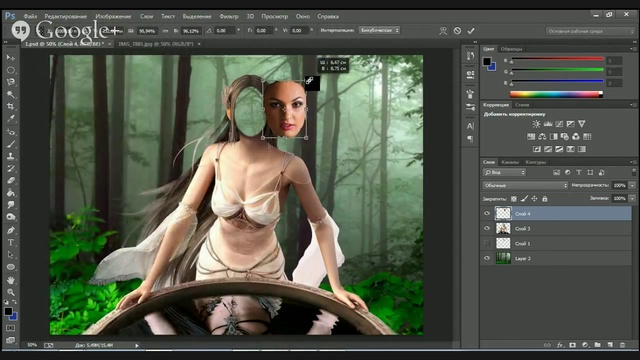
Dynamic Link немедленно заменяет ваши видеоклипы связанной композицией After Effects в Premiere Pro.
Чтобы воспроизвести завершенную последовательность, необходимо выбрать композицию After Effects в Premiere Pro и выбрать «Рендеринг и замена». Или вы можете подождать, пока вы не экспортируете видео с помощью Media Encoder на шаге 5, который визуализирует композицию After Effects в видеоряде.
Примечание: Если вы не следовали указаниям руководства RocketJump, перейдите на вкладку RJ-face-swap-final в файле Premiere Pro, чтобы просмотреть обновленный файл с уже импортированной композицией After Effects.
Добавить логотип RocketJump
Вы можете добавить другие клипы, например анимированный логотип киношколы RocketJump. Выберите «Файл» > «Импорт», а затем выберите файл RJFS_LOGO.mp4. Файл появится на панели «Проект».
Перетащите RJFS_LOGO.mp4, чтобы поместить клип на временную шкалу справа от композиции After Effects.
Воспроизведите временную шкалу, чтобы увидеть готовое видео.
Экспорт видео с помощью Adobe Media Encoder
Чтобы экспортировать видео прямо на свой канал YouTube, выберите «Файл» > «Экспорт» > «Мультимедиа».
На вкладке «Публикация» прокрутите вниз до настроек YouTube и введите данные своего аккаунта YouTube. Вы можете установить тип конфиденциальности для своего видео: «Общедоступный», «Частный» или «Не в списке».
Нажмите «Метаданные» и введите автора, описание, название и ключевые слова.
Нажмите «Очередь», чтобы загрузить Media Encoder с вашим проектом в очереди. Нажмите зеленую кнопку «Начать очередь», чтобы вывести видео и опубликовать его непосредственно на YouTube.
6 Лучшее бесплатное приложение для замены лица в видео для Android
Вот список лучшего бесплатного приложения для замены лица в видео для Android . С помощью этих приложений вы можете заменить лица персонажей, присутствующих в видео, на свое лицо или лица других людей, которых вы хотите. Эти приложения в основном предназначены для создания забавных видеороликов, размещая лица ваших друзей и семьи поверх существующих видеороликов, в которых персонажи делают забавные вещи. Хотя ни одно из этих приложений не позволяет добавлять собственные видео. Вам нужно выбрать видео, присутствующее в коллекции этих приложений. После этого вы можете просматривать видео, предоставленные этими приложениями, чтобы выбрать видеоклип, на который вы хотите добавить лицо. Чтобы добавить лицо в эти приложения, сначала вам нужно выбрать фотографию человека. После этого вам нужно вырезать лицо человека из изображения, которое вы хотите добавить в видео.
Эти приложения в основном предназначены для создания забавных видеороликов, размещая лица ваших друзей и семьи поверх существующих видеороликов, в которых персонажи делают забавные вещи. Хотя ни одно из этих приложений не позволяет добавлять собственные видео. Вам нужно выбрать видео, присутствующее в коллекции этих приложений. После этого вы можете просматривать видео, предоставленные этими приложениями, чтобы выбрать видеоклип, на который вы хотите добавить лицо. Чтобы добавить лицо в эти приложения, сначала вам нужно выбрать фотографию человека. После этого вам нужно вырезать лицо человека из изображения, которое вы хотите добавить в видео.
Чтобы правильно обрезать область лица, некоторые приложения также предоставляют инструменты расширенной обрезки и выравнивания лица , чтобы выбрать только лицо и удалить окружающую область. Чтобы помочь начинающим пользователям, я также включил необходимые шаги для замены лица в видео в описании каждого приложения. После завершения замены лица вы сможете просмотреть видео и поделиться им с другими пользователями.![]() В некоторых приложениях вы также можете заменить лицо, присутствующее на изображении, на другое лицо, которое вы хотите. Просмотрите список, чтобы узнать больше об этих приложениях.
В некоторых приложениях вы также можете заменить лицо, присутствующее на изображении, на другое лицо, которое вы хотите. Просмотрите список, чтобы узнать больше об этих приложениях.
Мое любимое приложение «Заменить лицо в видео» для Android:
«Добавить лицо в видео» от Unbones — мое любимое приложение, поскольку оно предлагает расширенные инструменты обрезки и выравнивания лица для точной замены лица. Кроме того, он довольно прост в использовании.
Вы также можете ознакомиться со списками лучших бесплатных рождественских приложений для редактирования фотографий, рождественских приложений обратного отсчета и Android-приложений Redact PDF для Android.
Добавить лицо к видео от Unbones
Добавить лицо к видео от Unbones — это бесплатная замена лица в видеоприложении для Android. С помощью этого приложения вы можете легко разместить лицо поверх забавных персонажей видео, предоставленных этим приложением.![]() Чтобы правильно выбрать лицо из входного изображения, он предлагает инструмент кадрирования и инструмент уровня лица (чтобы разместить глаза и рот в нужных местах). После этого вам просто нужно выбрать видео из коллекции этого приложения, чтобы применить лицо поверх существующего персонажа видео. Теперь выполните следующие шаги, чтобы заменить лицо в видео с помощью этого приложения.
Чтобы правильно выбрать лицо из входного изображения, он предлагает инструмент кадрирования и инструмент уровня лица (чтобы разместить глаза и рот в нужных местах). После этого вам просто нужно выбрать видео из коллекции этого приложения, чтобы применить лицо поверх существующего персонажа видео. Теперь выполните следующие шаги, чтобы заменить лицо в видео с помощью этого приложения.
Как заменить лицо в видео на Android с помощью функции «Добавить лицо в видео» от Unbones:
- Откройте интерфейс этого приложения и щелкните значок «Добавить лицо ».
- После этого просмотрите и выберите фото со своим лицом или с лицом другого человека.
- Затем обрежьте фотографию вокруг лица, а затем с помощью инструмента выравнивания лица выровняйте положение глаз и рта.
- Теперь выберите один из различных доступных видеоклипов, представленных в этом приложении, чтобы начать процесс.

Дополнительная функция:
- Избранное : Используя эту функцию, вы можете сохранять свои любимые видеоклипы в разделе Избранное , откуда вы можете быстро получить к ним доступ.
Заключительные мысли:
Это одно из лучших бесплатных приложений для замены лица в видео для Android, с помощью которого вы можете накладывать свои лица на персонажей различных забавных видеоклипов.
Домашняя страница
Страница Play Store
Клип
Clip — бесплатное приложение для замены лица в видео для Android. С помощью этого приложения вы можете легко поместить свое лицо на различные популярные видеоклипы мультфильмов, актеров, актрис, и многое другое. Вы должны убедиться, что входные изображения содержат только лицо, так как он не предлагает опцию для обрезки фотографий . Помимо видео, вы также можете добавлять лица к различным изображениям вырезов тела, представленным в этом приложении. Теперь выполните следующие шаги, чтобы заменить лицо в видео с помощью этого приложения.
Теперь выполните следующие шаги, чтобы заменить лицо в видео с помощью этого приложения.
Как заменить лицо в видео на Android с помощью Clip:
- Запустите это приложение и щелкните значок галереи , чтобы просмотреть и выбрать изображение лица из галереи .
- После этого перейдите в раздел Видео и выберите видео ролик из различных доступных.
- Теперь отрегулируйте входное изображение лица в соответствии с телом, вырезанным из видео.
- Наконец, нажмите значок Right , чтобы начать процесс замены лица. После завершения замены лица вы можете просмотреть финальное видео в его основном интерфейсе.
Дополнительная функция:
- Замена лица на фото : Используйте этот раздел для замены лица на изображении.
Ограничение:
- Это приложение показывает рекламу на своем интерфейсе.
Заключительные мысли:
Это еще одно хорошее приложение для замены лица в видео для Android, с помощью которого вы можете легко заменить лицо, присутствующее в предустановленном видео.
Домашняя страница
Страница Play Store
Добавить лицо в видео
Добавить лицо в видео — еще одно бесплатное приложение для замены лица в видео для Android. Это еще одно простое в использовании приложение, с помощью которого вы можете легко разместить лицо поверх персонажа видео. В этом приложении вы можете найти различные входные видеоклипы, которые вы можете выбрать, чтобы добавить к ним лицо. Чтобы правильно совместить лицо с персонажем видео, он предлагает область выравнивания лица , в которой также можно обрезать лицо из изображения. Теперь выполните следующие шаги, чтобы заменить лицо в видео с помощью этого приложения для Android.
Как заменить лицо в видео с помощью приложения «Добавить лицо в видео»:
- Откройте интерфейс этого приложения и нажмите кнопку Start , чтобы открыть область Choose Image .
- После этого просмотрите и выберите изображение из галереи с лицом человека.

- Затем используйте инструмент выравнивания лица или инструмент Face Crop , чтобы правильно обрезать лицо.
- Теперь нажмите на значок справа и выберите видео из нескольких доступных, чтобы начать процесс замены лица.
Дополнительная функция:
- Мои видео : В этом разделе вы можете просмотреть все видео с заменой лиц.
Ограничение:
- Это приложение показывает рекламу в основном интерфейсе.
Заключительные мысли:
Это простое, но очень функциональное приложение для замены лица в видео, которое любой может использовать, чтобы быстро разместить лицо поверх персонажей видео.
Домашняя страница
Страница Play Store
Добавить лицо к видео Итан Бакли
Добавить лицо в видео — еще одно бесплатное приложение для замены лица в видео для Android. В этом приложении вы можете найти различные встроенные видеоролики с танцующими мальчиками и девочками поверх различных видеороликов, поверх которых вы можете добавлять лица других людей. Чтобы добавить лица, вам нужно сначала добавить в это приложение изображение, содержащее хотя бы одно лицо. После этого вам нужно правильно обрезать лицо, которое вы хотите наложить на персонажа входных видео. Процесс замены лица через это приложение также довольно прост. Теперь выполните следующие шаги, чтобы самостоятельно заменить лицо в видео с помощью этого приложения.
Чтобы добавить лица, вам нужно сначала добавить в это приложение изображение, содержащее хотя бы одно лицо. После этого вам нужно правильно обрезать лицо, которое вы хотите наложить на персонажа входных видео. Процесс замены лица через это приложение также довольно прост. Теперь выполните следующие шаги, чтобы самостоятельно заменить лицо в видео с помощью этого приложения.
Как заменить лицо в видео на Android с помощью функции «Добавить лицо в видео»:
- Запустите это приложение и щелкните значок Галерея , чтобы просмотреть и выбрать изображение.
- После этого обрежьте изображение вокруг лица с помощью инструмента Crop Image .
- Теперь коснитесь значка галочки и предварительного просмотра одного из различных доступных видеоклипов, присутствующих в этом приложении.
- Наконец, нажмите на кнопку Создать , чтобы начать процесс замены лица.

Дополнительная функция:
- Сохраненные маски : В этом разделе вы можете найти все обрезанные изображения лиц, которые можно быстро применить к встроенным видео.
Ограничение:
- Подобно большинству других приложений, оно также показывает рекламу в своем интерфейсе.
Заключительные мысли:
Это красиво оформленное приложение для замены лица в видео для Android, которое с легкостью может использовать любой пользователь Android.
Домашняя страница
Play Store Страница
Добавить лицо в видео от Rushi Tech Soft
Добавить лицо в видео — еще одно бесплатное приложение для замены лица в видео для Android. С помощью этого приложения вы можете быстро заменить лицо, присутствующее в видео, на лицо, выбранное вами. Чтобы импортировать лицо в это приложение, вам нужно выбрать изображение, присутствующее на вашем устройстве Android, а затем обрезать лицо человека, присутствующего на изображении.![]() Теперь выполните следующие шаги, чтобы заменить лицо в видео с помощью этого приложения.
Теперь выполните следующие шаги, чтобы заменить лицо в видео с помощью этого приложения.
Как заменить лицо в видео на Android с помощью Добавить лицо в видео:
- Откройте интерфейс этого приложения и нажмите на кнопку Start .
- После этого выберите одно из множества доступных видео с танцующими мальчиками и девочками.
- Затем нажмите на значок Добавить лицо , чтобы выбрать изображение и вырезать из него лицо.
- Как только вы закончите работу с областью лица, начнется процесс замены лица в видео.
Дополнительная функция:
- Создание : В этом разделе вы можете просмотреть все видео с заменой лиц, созданные вами.
Ограничение:
- Показывает видеорекламу в своем интерфейсе.
Заключительные мысли:
Это еще одно приложение для замены лица в видео для Android, которое любой может использовать без особых хлопот.![]()
Домашняя страница
Страница Play Store
Добавить лицо к видео по выходным
Добавить лицо к видео — следующее бесплатное приложение для замены лица в видео для Android. В этом приложении вы можете найти множество забавных видео с различными персонажами. Вы можете легко выбрать любое видео и заменить лицо персонажа на лицо человека, которого вы хотите. Вы можете добавить лицо в это приложение в виде изображения, которое вам нужно обрезать с помощью инструмента обрезки этого приложения. После этого вы можете легко добавить обрезанное лицо в любое видео, представленное в этом приложении. Теперь выполните следующие шаги, чтобы заменить лицо в видео с помощью этого приложения.
Как заменить лицо в видео с помощью функции «Добавить лицо в видео»:
- Откройте интерфейс этого приложения и коснитесь параметра Make Face .
- После этого нажмите кнопку Добавить лицо , чтобы просмотреть и выбрать изображение из галереи.